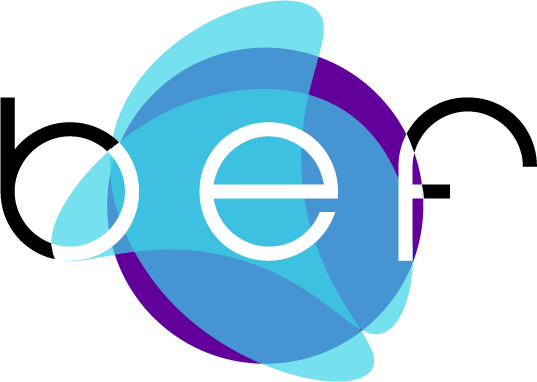Imagine isso, podemos navegar até a pasta do nosso projeto e criar todos os nossos arquivos HTML, CSS e JS usando a linha de comando. Com os comandos a seguir, é importante saber em qual diretório você está atualmente (por exemplo, seu diretório de trabalho). Como lembrete, podemos usar o pwdcomando para ver nosso diretório atual.
Criando um novo diretório
Para criar um diretório dentro do nosso diretório de trabalho, podemos usar o comando mkdir(make directory ) seguido do nome do diretório que queremos criar.
Para criar um diretório chamado styles , podemos emitir este comando:
mkdir styles
Criando um novo arquivo
Para criar um novo arquivo de qualquer tipo, use o touchcomando seguido do nome do arquivo. Você deve especificar o tipo de arquivo que está criando com uma extensão de nome de arquivo. O comando a seguir criará um documento HTML vazio chamado index .
touch index.html
Encadeando Comandos Juntos
Digitar um comando individualmente para cada ação que queremos fazer é um pouco tedioso, portanto, para acelerar o processo, podemos encadear comandos com &&. Cuidado:
Cada comando deve ser executado com sucesso para que o próximo comando seja executado. O comando abaixo irá:
- crie um arquivo index.html para criação de um site.
- criar um diretório de estilos
- crie um arquivo style.css dentro do diretório de estilos recém-criado
touch index.html && mkdir styles && touch styles/style.css
Excluindo arquivos e diretórios
Se tivermos o poder de criar diretórios e arquivos com a linha de comando, é claro que temos a capacidade de excluí-los.
Observação: os arquivos e diretórios que você decidir excluir não serão movidos para a Lixeira/Lixeira. Você não poderá restaurar seus arquivos removidos. O arquivo é efetivamente removido do sistema. O comando para deletar arquivos e diretórios é rm( remove ).
Apagando um arquivo
Vejamos primeiro a exclusão de arquivos usando o rmcomando. A remoção de diretórios requer algumas instruções extras, sobre as quais falaremos em breve. Podemos excluir arquivos digitando rmseguido do nome do arquivo que queremos excluir.
Vamos excluir o arquivo contact.html .
rm contact.html
Excluindo um diretório
Remover um diretório do sistema é um pouco mais complicado. Se executarmos o rmcomando usando um nome de diretório como argumento, será apresentado um erro.
Por padrão, o sistema de arquivos não pode remover diretórios porque pode haver arquivos dentro. Pense nisso como uma medida de segurança. No entanto, podemos substituir essa medida de segurança especificando uma opção de comando .
As opções de comando também são chamadas de sinalizadores ou opções . Uma opção de comando fornece instruções extras. Ele altera o comportamento padrão de um comando.
Por exemplo, o comportamento padrão do rmcomando não nos permite excluir um diretório e nos dizer que estamos tentando excluir um diretório. Mas se usarmos a -ropção podemos substituir o comportamento padrão do rmcomando. -ré abreviação de recursiva .
Vamos remover o diretório js e todos os arquivos dentro desse diretório:
rm -r js